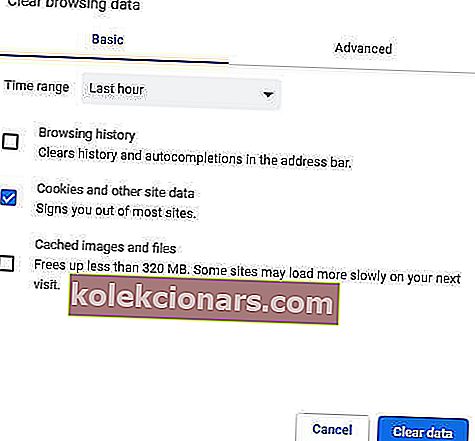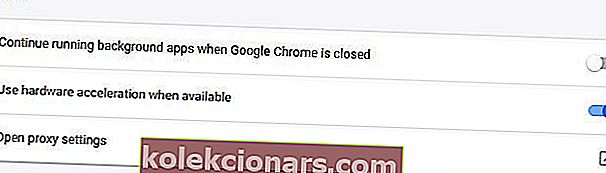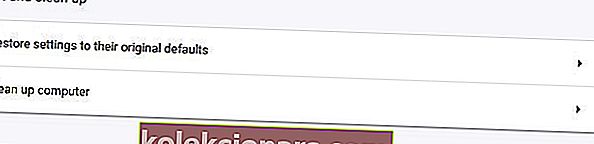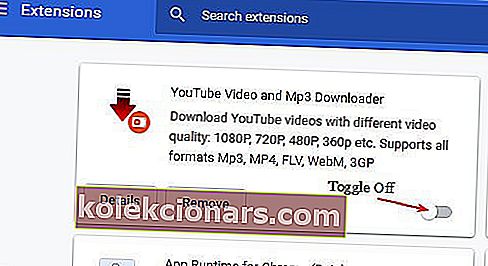- Kad ir kokia populiari būtų, „Google Chrome“ nėra nepriekaištinga. Tiesą sakant, daugelis vartotojų pranešė, kad „YouTube“ vaizdo įrašai užstringa „Google Chrome“.
- Jei susiduriate su tomis pačiomis problemomis, šis įrašas skirtas jums - peržiūrėkite toliau pateiktus pataisymus.
- Naršykite išsamesnę informaciją „Youtube“ vadovuose.
- Nedvejodami pažvelkite į „Google Chrome Hub“ ir gaukite daugiau naudingų patarimų, kaip elgtis su šia naršykle.

„Google Chrome“ yra puiki naršyklė, paprastai leidžianti vaizdo įrašus be jokių problemų. Tačiau kai kurie vartotojai forumuose teigė, kad „YouTube“ vaizdo įrašai užšąla „Google Chrome“.
Vienas vartotojas pareiškė: Kai tik einu groti „YouTube“, vaizdo įrašas sustingsta . Tada maždaug po 15 ar daugiau sekundžių sakoma, kad „Google Chrome“ nereaguoja.
Tai yra kelios rezoliucijos, kurios gali išspręsti „YouTube“ užstrigimą „Chrome“.
Ką daryti, jei „YouTube“ vaizdo įrašai užstringa sekundei?
- Išbandykite kitą naršyklę
- Išvalykite „Chrome“ duomenis
- Atnaujinkite „Google Chrome“
- Išjunkite aparatūros pagreitį
- Išjunkite „Chrome“ plėtinius
- Atnaujinkite grafikos plokštės tvarkyklę
1. Išbandykite kitą naršyklę
Jei „Chrome“ paprasčiausiai neatlieka pjovimo, apsvarstykite galimybę pereiti prie veiksmingesnės alternatyvos, tokios kaip „Opera“.
Naudokitės „Opera“

Su visišku perdarymu „Opera“ pasižymi stipriu rezultatu, kad atitiktų ir daugeliu atvejų pranoktų kitų populiarių naršyklių, tokių kaip „Chrome“ ar „Mozilla“, funkcijas.
Vaizdo įrašo iššokantis langas yra viena iš konkrečių parinkčių, suteikiančių jums srautą „YouTube“ (ir, žinoma, kitų) žiūrėjimo patirtį, niekada neišeinant iš naršyklės.
Ši unikali galimybė atjungti internetinius vaizdo įrašus leidžia tęsti naršymą ar darbą, kol plaukiojantis, reguliuojamas vaizdo langas lieka priekiniame plane.
Bet kurį vaizdo įrašo turinį galite paversti iššokančiu vaizdo įrašu, kai naudojatės „Opera“, ir valdyti langą taip, kaip jums patinka (pakeiskite jo dydį, vilkite, perkelkite, pakoreguokite garsumą, pristabdykite, paleiskite ir dar daugiau).
Visi valdikliai yra ir yra puikiai pritaikomi, kad atitiktų jūsų poreikius, netrukdydami darbui ar naršymui.
Tačiau aukščiausios kokybės vaizdo įrašai yra tik ledkalnio viršūnė, kai kalbama apie šią funkcijomis turtingą naršyklę.
Greitai apžvelkime keletą pagrindinių funkcijų :
- Paieškos funkcija įgalinta atskiruose skirtukuose
- Kelių platformų suderinamumas, kad būtų galima lengvai importuoti žymes ir sinchronizuoti duomenis įvairiuose įrenginiuose
- Integruotas visiškai nemokamas VPN įrankis, skirtas anonimizuoti jūsų naršymą ir įveikti su turiniu susijusius geografinius apribojimus
- Baterijos taupymo funkcija
- Tiesioginių pranešimų ir socialinės žiniasklaidos programos tiesiogiai darbalaukyje („Twitter“, „Facebook“, „Instagram“)
- Labai pritaikoma ir lengvai naudojama vartotojo sąsaja

Opera
Mėgaukitės nepriekaištingu vaizdo pateikimu be trikdžių naudodamiesi revoliucine „Opera“ iššokančia „Video“ funkcija. Nemokamai apsilankykite svetainėje2. Išvalykite „Chrome“ duomenis
„Chrome“ duomenys taip pat gali užkimšti „YouTube“ vaizdo įrašų išvestį. Taigi, išvalius „Chrome“ duomenis, gali būti tam tikrų pokyčių žaidžiant vaizdo įrašus naršyklėje. Vadovaukitės toliau pateiktomis gairėmis, kad išvalytumėte „Chrome“ duomenis.
- Atidarykite „Chrome“ viršutinį dešinįjį meniu spustelėdami mygtuką „ Tinkinti ir valdyti„ Chrome “.
- Pasirinkite Daugiau įrankių > Išvalyti naršymo duomenis, kad atidarytumėte langą, parodytą žemiau.
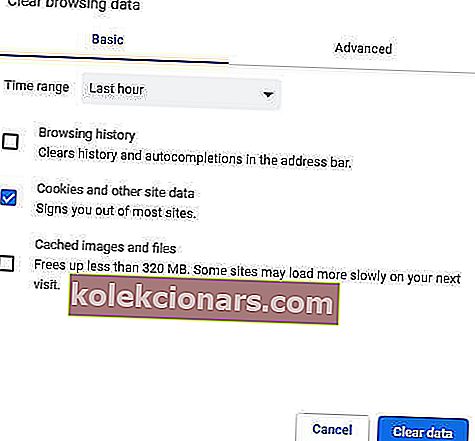
- Tada spustelėkite žymimąjį laukelį Slapukai ir kiti svetainės duomenys .
- Be to, pasirinkite parinktį Talpykloje saugomi vaizdai ir failai .
- Tada pasirinkite parinktį Išvalyti duomenis .
Šią užduotį taip pat galite atlikti automatiškai, naudodami specializuotą optimizavimo ir valymo programinę įrangą, pvz., „CCleaner“.
Naudokite „CCleaner“

Apdovanojimų pelnęs „CCleaner“ yra galingas ir greitas, leidžiantis išvalyti kompiuterį pažodžiui per kelias sekundes.
Šis kompiuterio optimizavimo įrankis, kuriame yra pažangių funkcijų, atlaisvina vietą, išvalo internetinius takelius, įskaitant naršymo istoriją ir talpyklą, ir pagreitina jūsų sistemą.
Geriausia tai, kad galite nemokamai išbandyti puikius jo pajėgumus, nes „Pro“ versija taip pat apima bendrą nemokamą bandomąją versiją.
Greitai pažvelkime į pagrindines jo savybes :
- Pašalinkite nereikalingus ar sugadintus failus, kad atgautumėte vietos standžiajame diske
- Išvalo naršymo istoriją, kad būtų išsaugotas jūsų konfidencialumas
- Patentuotas registro valiklis pašalina nenaudingus įrašus
- Tvarkykite „Startup“ programas
- Užbaigti kompiuterio būklės patikrinimą
- Programinės įrangos atnaujinimo priemonė

CCleaner
Išvalykite savo naršyklę ir optimizuokite savo sistemą tuo pačiu metu naudodami „PC Health Check Suite“! Nemokamas bandymas Apsilankykite svetainėje3. Atnaujinkite „Google Chrome“
Pirma, vartotojai turi įsitikinti, kad naudoja naujausią „Chrome“ naršyklę, kuri užtikrins puikų vaizdo įrašų atkūrimą nei senesnės versijos.
Vartotojai gali atnaujinti „Chrome “ naršyklės meniu spustelėję Tinkinti „Google Chrome“ > Pagalba > Apie „Google Chrome “.

Tada naršyklė bus automatiškai atnaujinta, jei tai nėra naujausia versija. Arba vartotojai taip pat gali iš naujo įdiegti „Chrome“ su naujausia versija iš naršyklės svetainės.
4. Išjunkite aparatūros pagreitį
- Kai kurie „Chrome“ vartotojai teigė, kad išjungus aparatinės įrangos pagreitį, „YouTube“ užšąla. Norėdami tai padaryti, spustelėkite mygtuką Tinkinti ir valdyti .
- Tada meniu pasirinkite Nustatymai .
- Spustelėkite Išplėstinė, kad visiškai išplėstumėte skirtuką Nustatymai.
- Tada išjunkite parinktį Naudoti aparatūros pagreitį, kai yra, jei jis įjungtas.
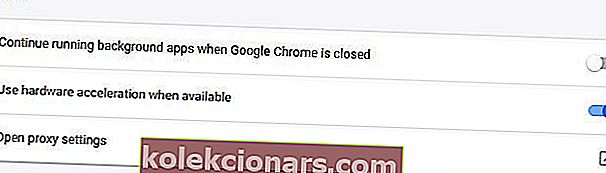
- Išjunkite aparatūros pagreitį iš naujo paleiskite „Chrome“.
5. Išjunkite „Chrome“ plėtinius
„YouTube“ užstrigimas gali būti ir dėl prieštaringų plėtinių. Taigi, išjungus visus „Chrome“ plėtinius problema gali būti išspręsta.
Vartotojai gali greitai išjungti visus plėtinius iš naujo nustatydami „Chrome“, o tai taip pat išvalys naršyklės duomenis. Vykdykite toliau pateiktas gaires, kad iš naujo nustatytumėte „Google Chrome“.
- URL juostoje įveskite chrome: // settings ir paspauskite Enter .
- Paspauskite mygtuką Išplėstinė .
- Tada slinkite žemyn iki parinkties Atkurti nustatymus į pradinius numatytuosius nustatymus . Pasirinkite parinktį Atkurti pradinius numatytuosius nustatymus .
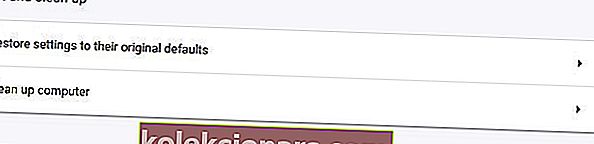
- Norėdami patvirtinti, spustelėkite Atstatyti nustatymus .
- Vartotojai, nenorintys iš naujo nustatyti naršyklės, gali rankiniu būdu išjungti plėtinius, URL juostoje įvesdami chrome: // extensions . Tada išjunkite kiekvieno skirtuko plėtinio mygtuką.
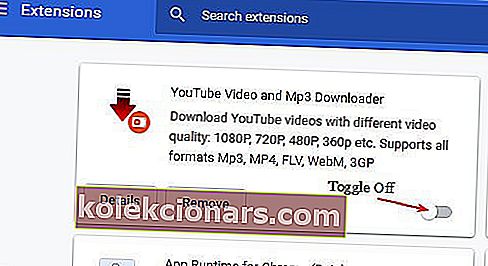
6. Atnaujinkite grafikos plokštės tvarkyklę
„YouTube“ vaizdo įrašai gali užstrigti dėl pasenusių ar sugadintų vaizdo plokščių tvarkyklių. Kai kurios vaizdo plokščių tvarkyklės gali būti net nesuderinamos su kai kuriomis naujomis „YouTube“ funkcijomis.
Taigi, vaizdo plokštės tvarkyklės atnaujinimas gali būti dar viena potenciali skiriamoji geba.
Norėdami atnaujinti grafikos plokštės tvarkyklę, patikrinkite „Driver Booster 7“, programinės įrangos puslapyje spustelėdami Nemokama parsisiųsti . DB 7 nuskaitys automatiškai, kai vartotojai pirmą kartą atidarys programinę įrangą.
Nuskaitymo rezultatuose bus išvardyti įrenginiai, kuriems reikia atnaujinti tvarkyklę. Spustelėkite mygtuką Atnaujinti viską, jei nuskaitymo rezultatuose yra grafikos plokštė.
⇒ Atsisiųskite dabar „Driver Booster 7“
Pirmiau pateiktos rezoliucijos dažnai ištaisys „YouTube“ vaizdo įrašų atkūrimą „Chrome“. Tačiau atminkite, kad vartotojai taip pat gali naudoti alternatyvias naršykles, kurios gali suteikti patikimesnį „YouTube“ atkūrimą, pvz., „Opera“.
Koks jūsų mėgstamiausias vaizdo įrašų turinio naršymo sprendimas? Pasidalinkite savo patirtimi su mumis per toliau pateiktą komentarų skiltį.
Redaktoriaus pastaba: Šis įrašas iš pradžių buvo paskelbtas 2019 m. Balandžio mėn. Ir nuo to laiko atnaujintas ir atnaujintas 2020 m. Liepos mėn., Siekiant šviežumo, tikslumo ir išsamumo.